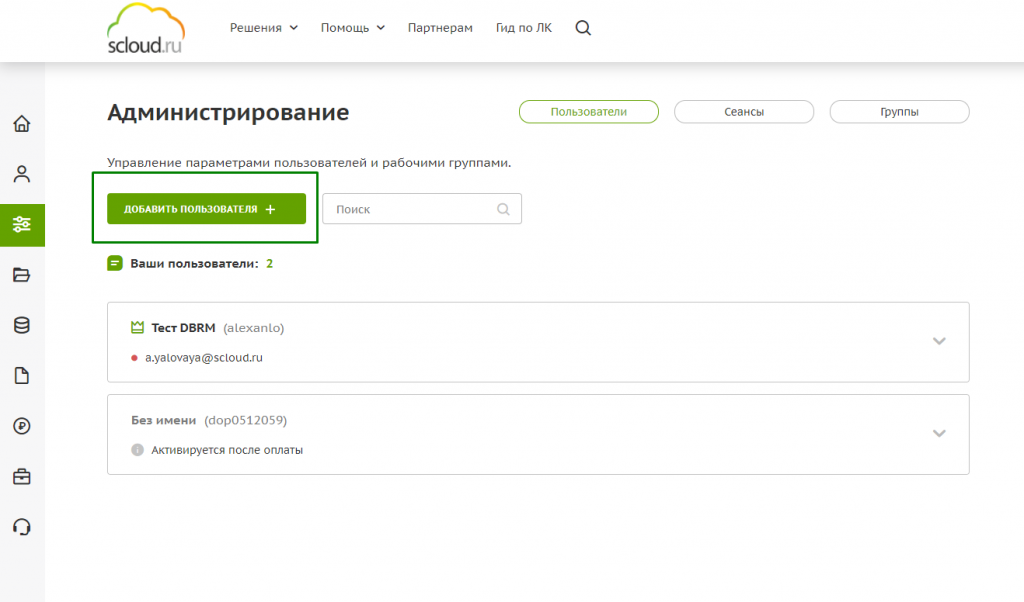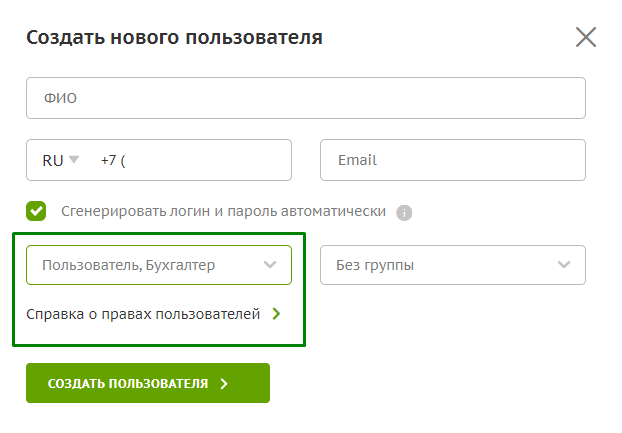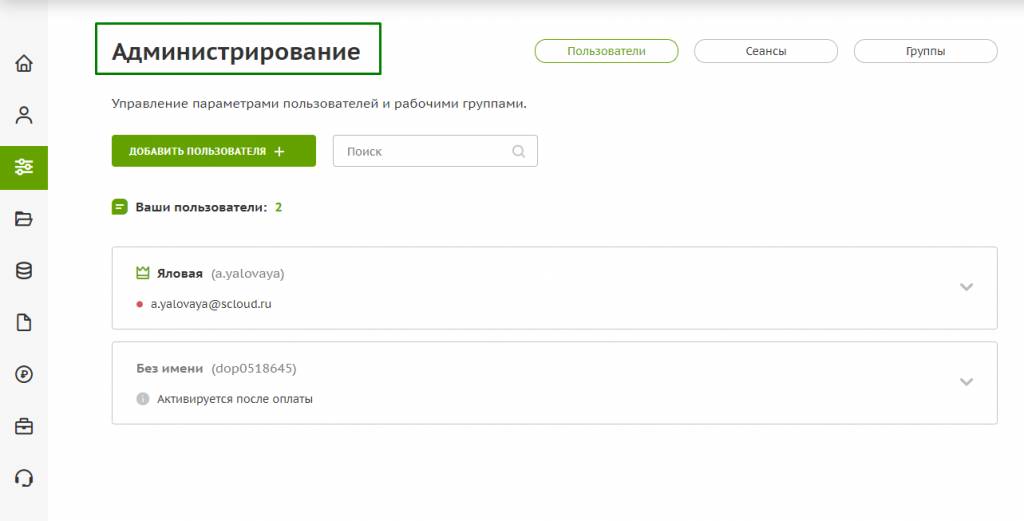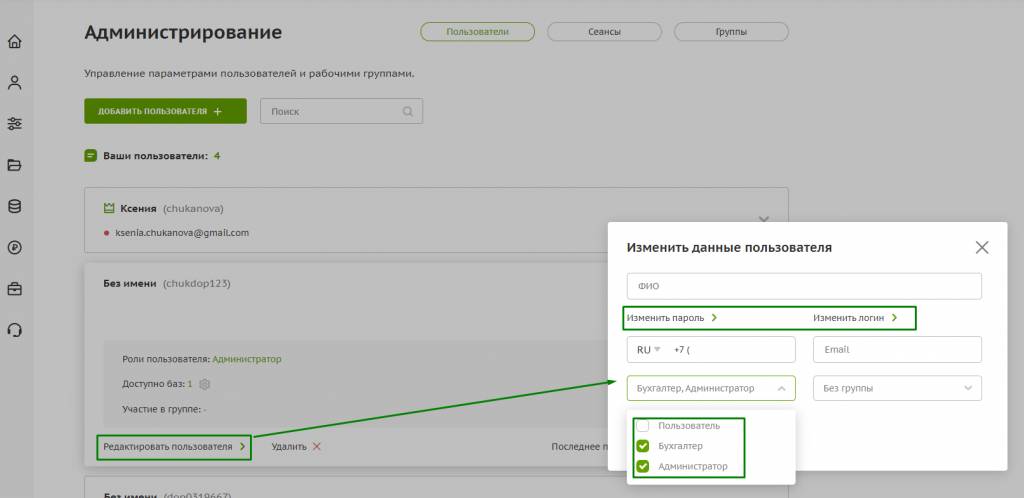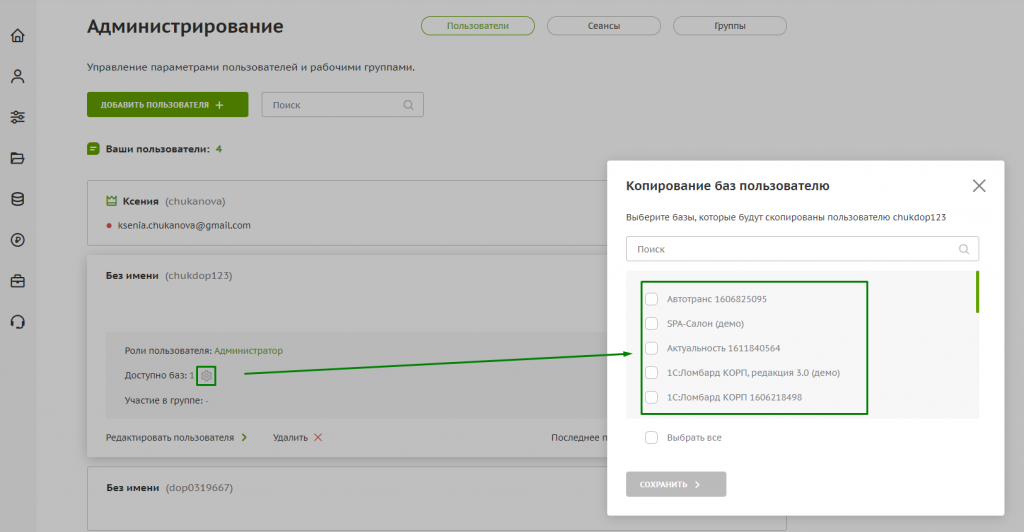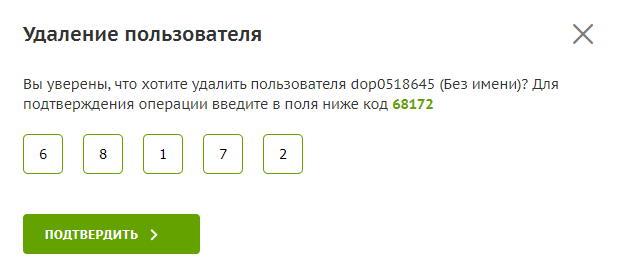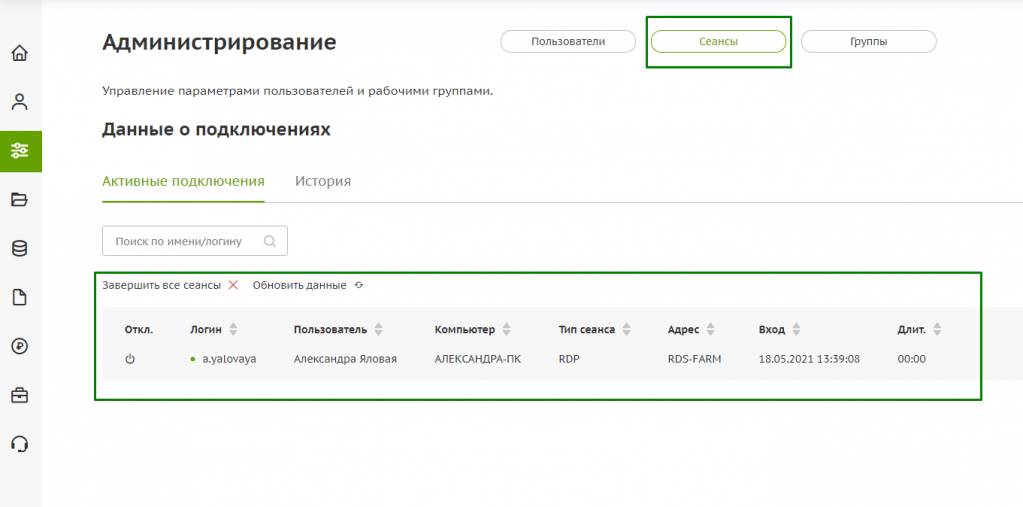Личный кабинет geliospro.com: инструкция по регистрации, преимущества аккаунта
Многофункциональная система спутникового GPS и ГЛОНАСС мониторинга Gelios предоставляет возможность удаленного контроля за автотранспортом, спецтехникой и прочими передвижными средствами. Для того чтобы можно было продуктивнее работать в системе, рекомендуется создать личный кабинет на сайте geliospro.com.
Войти в личный кабинет
Регистрация личного кабинета
Регистрация проводится по такой инструкции:
- Нужно зайти на главную страницу официального сайта Gelios по адресу в интернете https://www.geliossoft.ru.
- Нажать на активную вкладку зеленого цвета с надписью «Демо-вход», расположенную в самом центре страницы.
- В правом верхнем углу открывшейся формы есть окно «Регистрация», на него нужно нажать.
- В первую очередь, следует указать адрес электронной почты, ознакомиться с пользовательским соглашением и принять его условия (поставить галочку в маленьком окне).
Важно! На указанный адрес электронной почты будет отправлено письмо с паролем от личного кабинета.
Вход в личный кабинет
Для входа нужно следовать такой инструкции:
- Перейти по ссылке https://www.geliospro.com/site/login.
- В форме входа указать логин и пароль, заданные при регистрации, а также язык, на котором предпочтительней работать в системе.
- В завершение нужно нажать кнопку «Вход».
Доступные услуги
Gelios может предложить своим клиентам такие услуги:
- Облачную систему GELIOS HOSTING. С ее помощью можно установить месторасположение любого объекта и отобразить его на электронной карте. Также можно осуществить мониторинг в режиме онлайн и определить деятельность интересующего объекта. Для использования GELIOS HOSTING нет необходимости в администрировании сервера или установке дополнительного программного обеспечения. С помощью этой системы можно контролировать передвижение транспорта и расход топлива, качество вождения и состояние датчиков, прохождение маршрутов и путевые листы. Систему можно интегрировать под свои потребности, а также использовать с мобильных устройств на базе iOS и ANDROID.
- GELIOS SERVER — это серверная версия Gelios с полным функционалом системы. Она рекомендована для использования интеграторам, которые имеют большое количество объектов. Для того чтобы начать пользоваться GELIOS SERVER, достаточно одноразово внести оплату (ежемесячная оплата отсутствует). С помощью данной версии можно мониторить передвижение транспорта и расход топлива.
Контроль за транспортом онлайн
Данная функция системы не только может повысить эффективность труда, но и оптимизировать расходы, увеличить безопасность перевозок, осуществлять контроль за дисциплиной сотрудников.
Любой интересующий объект можно обнаружить на карте, увидеть показания датчиков и скорости, места стоянок и контрольные точки. Система позволяет самостоятельно создавать геозоны и геоточки, а затем контролировать по ним передвижение объектов.
Важно! С помощью GELIOS можно быстро составлять маршруты. Нужно только задать необходимые точки, после этого маршрут прокладывается автоматически. Затем можно полностью контролировать перемещение объектов по данному маршруту.
Удобно вести учет техобслуживания автомобиля, получив сведения о времени работы, количестве моточасов или пробега. Немаловажно и то, что GELIOS позволяет отслеживать состояние объекта: система фиксирует все поступления сигналов тревоги, поданные объектами, и передает диспетчеру. С помощью GELIOS генерируются путевые листы.
Контроль за расходом топлива
Так как топливо — это огромнейшая статья расходов в каждой транспортной компании, важно предотвратить его нецелевое использование. GELIOS позволяет полностью исключить манипуляции с топливом со стороны сотрудников, тем самым существенно сократить расходы по данному пункту и оптимизировать работу транспорта.
Принцип действия GELIOS в отношении контроля расхода топлива:
- система собирает все данные датчиков уровня топлива;
- если топливо было слито, то указывается и время, и объем украденного.
При использовании GELIOS не будут проводиться махинации с чеками на заправках, а также выполняться покупки дешевого топлива.
Контроль вождения
Это особенно важно для компаний, которые осуществляют перевозки пассажиров. GELIOS дает работодателю уникальную возможность проследить за качеством вождения каждого водителя с самого первого дня работы. Такой контроль не только сводит к минимуму вероятность аварийных ситуаций, но и в конечном итоге способствует сохранности жизней пассажиров и сохранности грузов.
Контроль качества вождения происходит по нескольким показателям: скорости, маневрированию и торможению. Система фиксирует количество опасных торможений и маневров, превышения скорости. Кроме того, на карте можно наглядно увидеть участок дороги, где произошло нарушение.
Также система автоматически сигнализирует о каждом столкновении. ДТП, все параметры скорости и прочие показатели записываются. История столкновений хранится в системе.
В системе доступен контроль состояния датчиков, посещения геообъектов, прохождения маршрутов, технического состояния. Все это показывается на картах и в таблицах.
Доступен также учет технического обслуживания. Система подает сведения о каждой единице транспорта: пробег, моточасы. На их основании ответственный специалист принимает решение о необходимости очередного ТО для автомобиля.
Компания «Лайм»: как авторизоваться и войти в личный кабинет, преимущества и контакты
«Лайм» – это компания, которая предлагает доступ к проекту для получения стабильного заработка. В системе работают грамотные маркетологи. Благодаря содействию высококвалифицированных специалистов в области программирования все данные клиентов надежно защищены. Переход с 1 до 7 матрицы происходит автоматически, что в результате выгодно для всех партнеров программы. Чтобы воспользоваться платформой Lime Company и всеми ее преимуществами, понадобится авторизоваться и сделать вход в личный кабинет на официальном ресурсе компании https://lime.partners.
Войти в личный кабинет
Регистрация личного кабинета
Войти в программу «Лайм» начать зарабатывать деньги можно только при условии прохождения регистрации на официальном портале. Пользователь должен предпринять определенные шаги:
- Зайти на платформу https://lime.partners/.
- Справа вверху найти кнопку «Регистрация».
- Заполнить анкету: ввести логин человека, который пригласил в программу, вписать личный логин.
- Придумать пароль и повторить его в нижней строчке.
- Добавить email.
- Указать ФИО.
- Ввести мобильный номер.
- Отметить графу о согласии с правилами компании «Лайм».
- Нажать «Регистрация».
После отправки регистрационной анкеты пользователь получит письмо, в котором будет ссылка. Переход по ссылке – это способ войти на сайт и открыть личный кабинет.
Внимание! Рекомендуется завести почтовый ящик на сервисе Gmail.com, так как он отличается надежностью и безопасностью. Для сотрудничества с «Лайм» следует пользоваться этой службой доставки сообщений.
Вход в личный кабинет
Чтобы войти в персональный аккаунт «Лайм», пользователю придется:
- перейти на онлайн-платформу https://lime.partners/login;
- заполнить поля «Логин» и «Пароль»;
- при необходимости отметить пункт «Запомнить меня», чтобы не вводить данные при каждом входе в личный кабинет;
- кликнуть «Войти».
Авторизовавшись, можно войти в личный кабинет и пользоваться сервисом без ограничений.
Восстановление пароля от ЛК
Если не получается войти в личный кабинет «Лайм», необходимо сделать следующее:
- открыть ресурс https://lime.partners/login;
- выбрать поле «Забыли пароль?»;
- в форме «Восстановление пароля» ввести личный email и логин, указанные при регистрации;
- нажать «Восстановить».
Используя присланный на почту код, можно будет войти в личный кабинет.
Функционал личного кабинета
«Лайм» предлагает пользователям войти в комфортный и многофункциональный личный кабинет, в котором можно:
Доступ в личный кабинет для дополнительных пользователей
Создать нового пользователя облака доступно в разделе «Администрирование» — «Пользователи» — «Добавить пользователя».
В форме создания пользователя вы можете настроить для дополнительных пользователей уровни доступа в личном кабинете scloud.ru.
Вы можете предоставить дополнительным пользователям доступ в личный кабинет scloud.ru. В зависимости от настроек уровня доступа дополнительные пользователи будут обладать разными правами.
Передайте логин и пароль созданного пользователя сотруднику вашей компании, который будет работать под этой учётной записью в 1С онлайн.
Для авторизации на сайте дополнительный пользователь должен указать свои логин и пароль.
Справка по уровням доступа
Управление пользователями
Зайдите в личный кабинет и кликните мышкой на раздел «Администрирование».
В форме изменения данных можно поменять логин и пароль дополнительного пользователя, указать личные данные: ФИО, телефон, электронную почту. Также есть возможность изменить права пользователя в личном кабинете.
При нажатии на шестеренку возможно добавить базы, необходимые для работы пользователя.
Удаление пользователя
Удалить пользователя можно в разделе «Администрирование» — раскрыть информацию по пользователю — «Удалить»
Для удаления пользователя потребуется ввести код:
Удалить основного пользователя, который является владельцем аккаунта, нельзя.
Принудительное завершение сеанса пользователя
В разделе «Администрирование» перейдите во вкладку «Сеансы» и завершите ненужные сеансы.
Если вы хотите завершить сеансы в 1С сразу для всех пользователей, используйте ссылку «Завершить все сеансы». Сеансы всех пользователей программы будут принудительно завершены.
Иногда бывает необходимо принудительно завершить сеансы пользователей из-за технических особенностей 1С.
Например, пользователь некорректно завершил предыдущий сеанс на удаленном сервере и при следующем входе в программу появляется сообщение, что вход с данного аккаунта уже произведён. В таком случае необходимо завершить сеанс этого пользователя принудительно.
При необходимости возможно видеть полную историю подключений всех пользователей.
Для этого зайдите в раздел «Администрирование» — «Сеансы» — «История подключений».